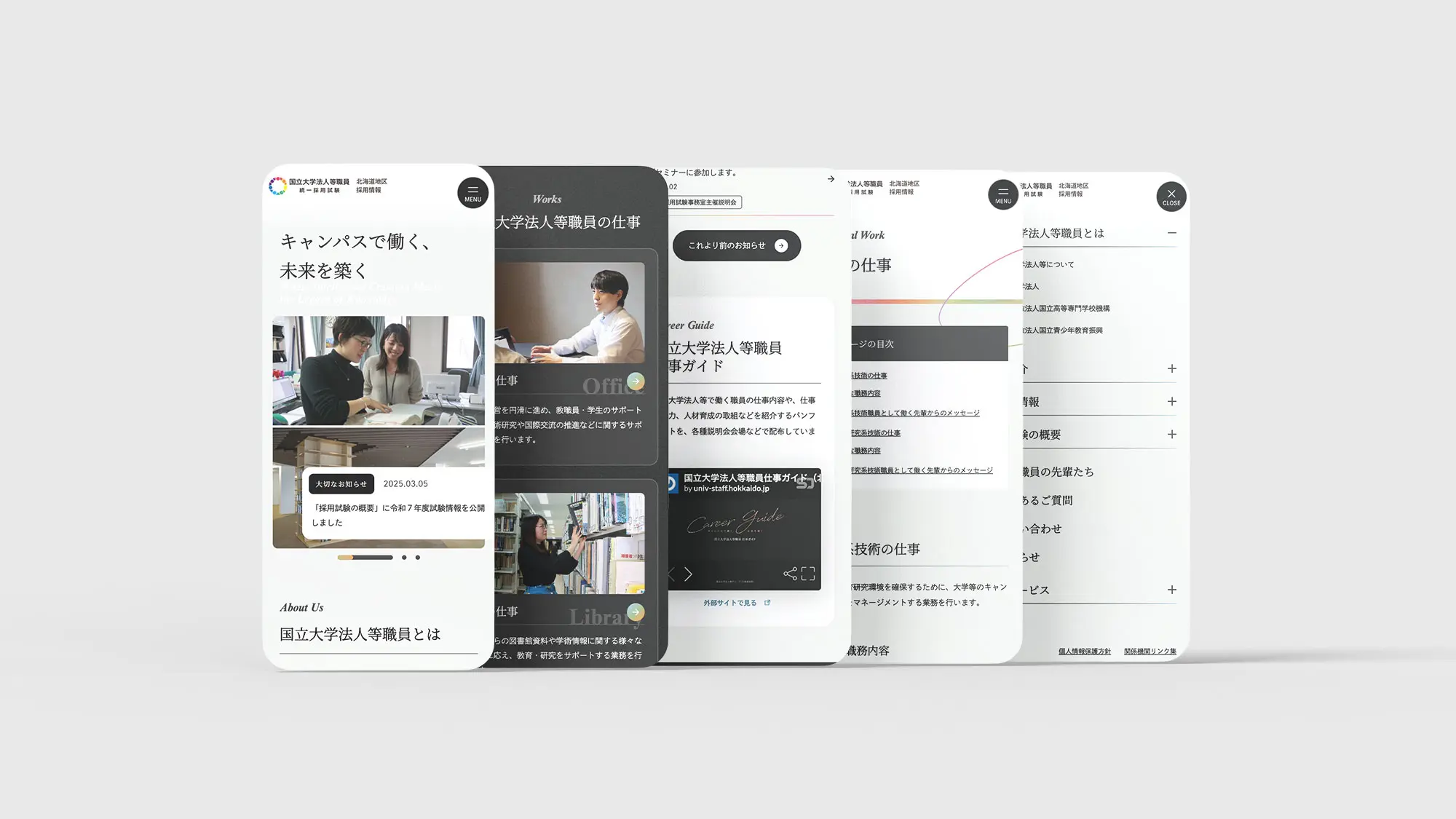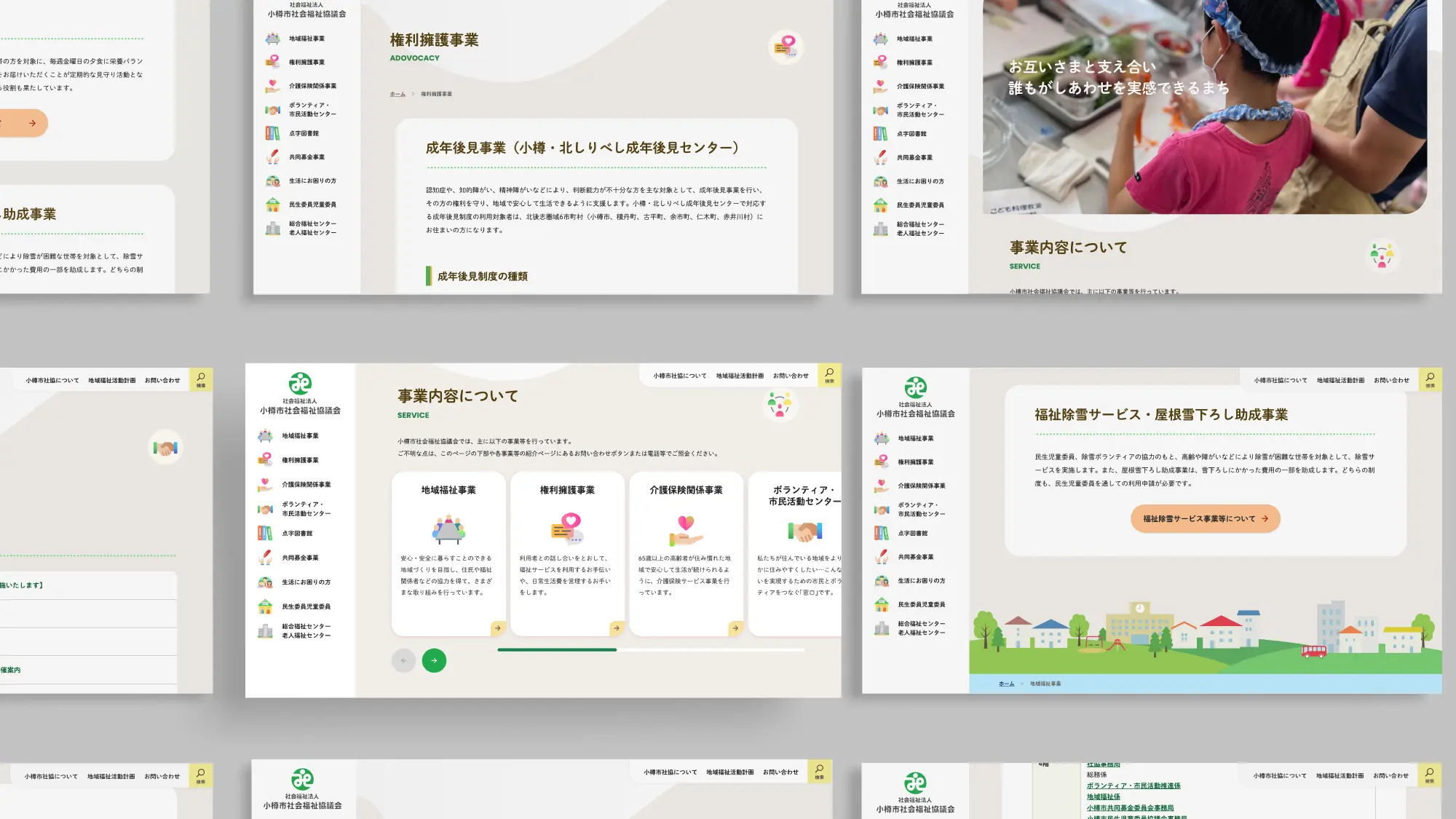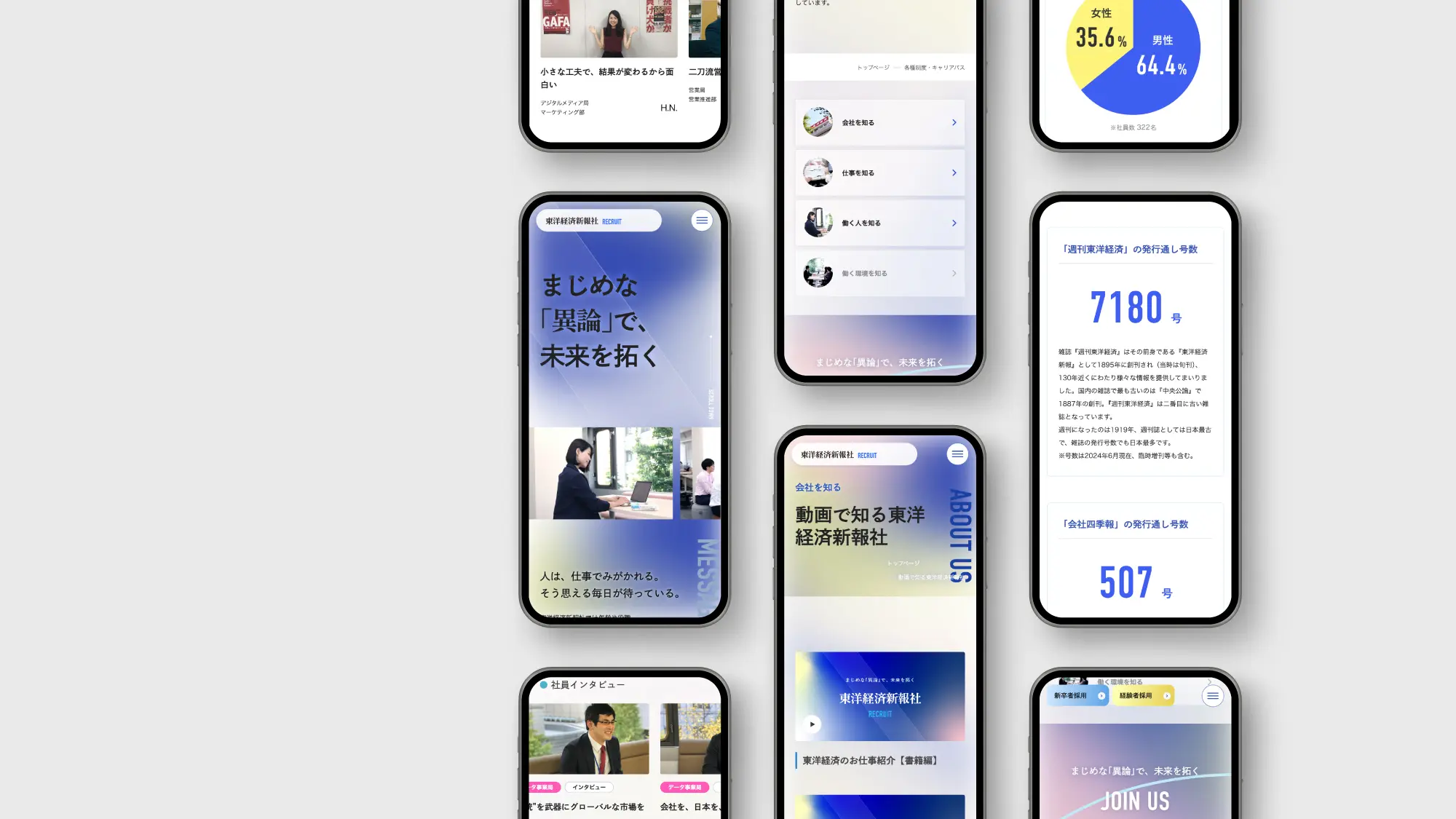こんにちは、ディレクター 西山です。
気が付くともう12月も半ば過ぎですね…。
今年は Movable Type 6 のリリースがあったり、MTDDC Meetup HOKKAIDO 2013を開催したりと、いつも以上にMTのことを考えている日が多かったように感じます。
そんな中、今年夏に知ったVagrant+VirtualBox+MTOSについて、今日は記事を書いてみようと思いますー。
この記事について
この記事は Movable Type Advent Calendar 2013の18日目の記事です。
昨年に続いて今年も参加しています!
Vagrant+VirtualBoxでMovable Type 6 を動かしてみた。
Vagrantは「VirtualBoxを操作するためのツール」、VirtualBoxは「PC内に仮想環境(仮想のサーバー)を作るもの」という感じで考えると良さそうです。
つまりこの2つを利用すると、自身のパソコン内にMovable Typeなどをインストールできる仮想サーバーを簡単に作ることができるわけです。
これまでにもMAMPなどあったと思うのですが、それと比べてこのVagrant+VirtualBoxがより便利なのは、PerlやPHP、データベースといったサーバーに必要になるものに加え、Movable Typeを既にインストールした環境までも事前に作成しておいてコピーできるという点かと思います。
1つ1つを作り上げていく必要がないので、私のようなノンプログラマーでもサクサクっと仮想サーバーを作ることができちゃいます。
というわけで、すっかり前置きが長くなってしまいましたが、今回はVirtualBoxのインストール〜Vagrantのインストール〜Movable Type Open Source(MTOS)動作環境のインストール〜Movable Type 6へのアップグレードまでを実際にやってみたので、記事としてまとめようと思います。
参考にさせていただいたのは、Movable Type界でも著名な藤本 壱さんのブログです。大変わかりやすい記事をありがとうございます!
実際の構築手順などの詳細は藤本さんの記事をご覧いただくとして、私と似たような立場の方に、補足的に読んでいただければと思います!
VirtualBoxとVagrantのダウンロードとインストール、MTOSインストール済み環境の初期化、仮想環境の起動、MTOSへのログイン
参考→ MTOSインストール済みVagrant環境の使い方(その1)
VirtualBox/Vagrantのダウンロードとインストールは特に困らないと思います。
MTOSインストール済み環境の初期化の際、いわゆる「黒い画面」を使用することになると思いますが、藤本さんの記事に細かく書いてあるのでそのとおりに進めていくと迷うことは無いと思います。
そして仮想環境の起動ですが、私はここで少しハマってしまいました。
藤本さんの記事にある通り、「vagrant up」で仮想環境を起動するのですが、なぜかここでエラーが出てしまいました。
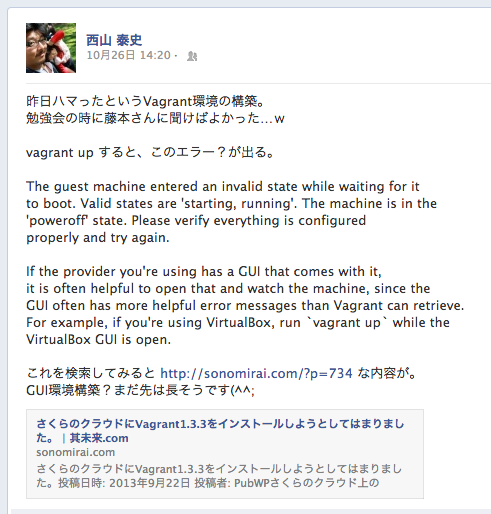
たまたまその翌日にも、藤本さんにお会いする機会があったので相談してみると、「VirtualBoxのGUIで確認すると良いでしょう」とアドバイスをもらいました。
さっそくVirtualBoxを起動して、GUIから仮想マシンを起動してみると、こんなエラーメッセージが。

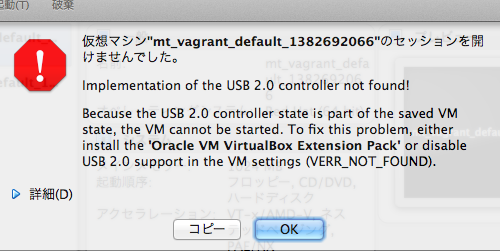
エラー内容を検索してみると、「Oracle VM VirtualBox Extension Pack をインストールすべし」という回答が多く見つかりました。
ただ、よくよくメッセージを読んでみると "or disable USB 2.0 support in the VM settings(もしくは仮想マシンの設定でUSB2.0のサポートを無効化しちゃいなよ)" と書いてあったので、まずはこちらを試すことに。
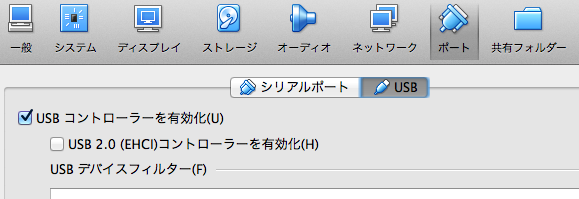
上記のとおり変更後、改めてvagrant upすると、無事に仮想マシンが起動しました!
その状態で http://localhost:8080/mt/mt.cgi へアクセスすると、MTOSの初期設定画面が表示されました!
SFTPでのファイル操作
続いて、プラグインをインストールする際にも必要になるので、Movable Typeの格納場所を確認します。
そのためにはまず仮想サーバーにSFTP接続する必要があります。
以下のページを参考に接続情報を表示して、SFTPソフトに設定していきます。
参考→ MTOSインストール済みVagrant環境の使い方(その2)
なお、私はTransmitを使用していますが、特に問題なく設定は完了して仮想サーバーにアクセスできました。

画像中にもありますが、MT関連ファイルは /var/www/html/ に格納されています。
Movable Type 6 へのアップグレード
SFTPの接続が完了すると、あとは通常通りに使用できるので、MT6へのアップグレードもバッチリです。
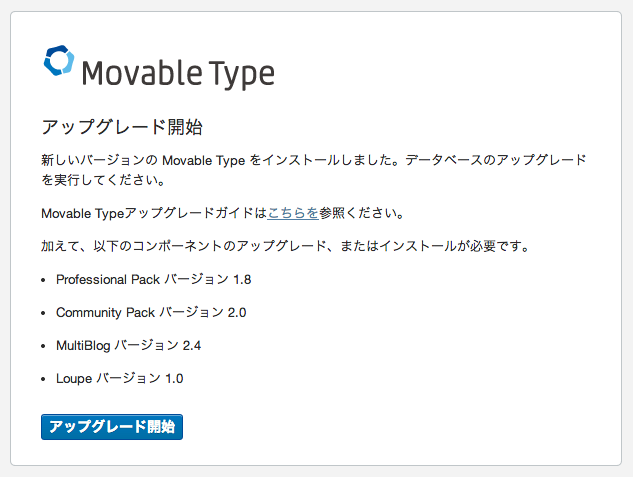
私はMvable Typeの開発者登録をして動作確認用のMovable Type 6 を用意しましたが、ライセンス版でももちろん同様です。
Movable Type 開発者登録
https://mtuser.sixapart.jp/Form/Enquete/Default.aspx?dpid=0&enqid=0000000074
また、今回は試していませんが、藤本のさんのMTOSインストール済みVagrant環境の使い方(その3)にもあるように、SSHでログインしてアップグレードすることもできるそうです。
いかがだったでしょうか。
これでローカル環境にMovable Type 6の動作環境を用意することができたので、プラグインを開発したり、テンプレートコーディングを行ったり、DataAPIのテストをする際にも、ガリガリと触ることができちゃいますね!
私は普段、ディレクターとしての仕事が多いので、あまり「仮想環境の構築」などは行わなかった(むしろ苦手意識があった)のですが、ここまで簡単であれば、すごく助かりますね。
Vagrantにはまだまだ便利な機能があるようなので、今後はそれらも取り入れつつ、Movable Type Lifeを楽しんでみたいと思います!